Använd PUK-koden för att låsa upp din Androids SIM-kort
Om du glömmer PIN -koden på din smartphone måste du använda PUK -koden för att låsa upp din Androids(Android) SIM - kort(SIM) . Med tanke på att ditt SIM -kort lagrar personlig data, som dina kontakter, är det vettigt att PUK står för personlig upplåsningsnyckel. Den här handledningen illustrerar var och hur du använder PUK -koden för att låsa upp din Androids(Android) SIM - kort(SIM) :
OBS:(NOTE:) För den här handledningen använde vi en ASUS ZenFone Max Pro- enhet som kör Android 9 Pie . Tillvägagångssätten är liknande på alla Android- drivna enheter, så du bör vara bra att gå även om du har en smartphone från Samsung , Huawei , OnePlus eller någon annan tillverkare. Om du inte känner till din Android- version, läs Hur du kontrollerar Android-versionen på din smartphone eller surfplatta(How to check the Android version on your smartphone or tablet) .
Först(First) och främst: Vad är en PUK -kod och var kan du hitta den?
PUK står för personlig upplåsningsnyckel. Det kallas ibland också för en PUC - personlig avblockeringskod. Om du sätter in fel PIN-kod(PIN code) tre gånger på din Android- smarttelefon, antingen när du startar enheten eller när du försöker ändra eller ta bort SIM-PIN(change or remove the SIM PIN) -koden , blir ditt SIM-kort PUK-låst.

Det är då PUK -koden kommer väl till pass, eftersom det är det enda sättet att låsa upp din Androids(Android) SIM - kort(SIM) , vilket förhindrar att du förlorar värdefull data. Om du inte är säker på var du hittar PUK -koden , här är tre sätt att få PUK-koden för ditt SIM-kort(3 ways to get the PUK code of your SIM card) .
Så här använder du PUK -koden för att låsa upp din Androids(Android) SIM - kort(SIM)
Om du anger fel PIN -kod tre gånger i rad inaktiveras ditt SIM -kort. Om du får ett meddelande om att du måste kontakta din operatör för att låsa upp din enhet, tryck på OK .
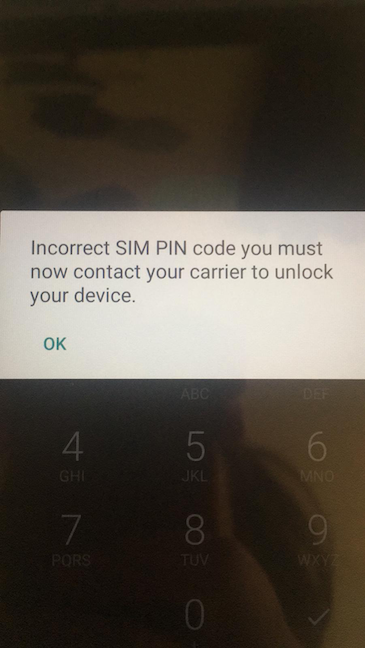
Din telefon visar sedan PUK -skärmen och låter dig veta att "Du har 10 försök kvar innan SIM-kortet blir permanent oanvändbart"("You have 10 remaining attempts before SIM becomes permanently unusable") och att ditt "SIM-KORT ÄR PUK-LÅST("SIM CARD IS PUK-LOCKED) . " Sätt(Insert) in PUK -koden för ditt SIM -kort och tryck på bockmarkeringen för att fortsätta.

När du har angett rätt PUK -kod, kringgår din Android den nuvarande PIN -koden för ditt SIM -kort och ber dig ställa in en ny.
Ange(Enter) önskad PIN -kod och tryck på bockknappen.
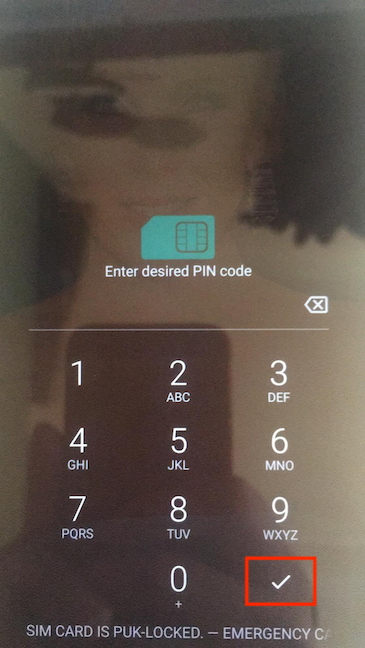
Bekräfta den nya PIN -koden för din Androids(Android) SIM och tryck på bockmarkeringen(SIM) en gång till.

Din smartphone är upplåst. Vänta(Wait) ett par ögonblick tills din Android ansluter till ditt mobilnätverk. När du ser din mobiloperatör listad i det övre vänstra hörnet är du klar.

Hade(Did) du några problem med att låsa upp din Android- smarttelefon?
Säkerhet är viktigt för oss, så vi använder även PIN - koder för låsskärmen för att låsa upp våra smartphones. Däremot stänger jag aldrig av min telefon, så jag behöver sällan sätta in SIM-pinkoden(SIM PIN) , vilket gör att jag glömmer den ibland. Som extra försäkring förvarar jag PUK -koden på ett säkert ställe och försöker använda mig av pinkoder(PIN) som jag lätt kan komma ihåg, utan att vara för uppenbara. Din partners födelsedag kan tyckas vara en bra idé, men siffrorna som utgör deras födelsedag i stigande ordning är ett bättre val. Vi hoppas att du lyckades låsa upp ditt Android SIM - kort(SIM) . Om du har några problem med processen, låt oss veta i kommentarerna nedan.
Related posts
Hur man ändrar Dual SIM-inställningar på Samsung Galaxy-smarttelefoner
Har din Android NFC? Lär dig hur du aktiverar den
Så här tar du bort din telefon från Windows 10 (ta bort länken till telefonen)
Hur du automatiskt låser Windows 10 med din smartphone
Hur man ansluter min Android-smartphone till min Windows 10-dator
Hur man delar internet från en Android-smarttelefon till en PC via USB
Så här ändrar du standardljudenheter i Windows 10 (uppspelning och inspelning)
Enkla frågor: Vad är NTFS och varför är det användbart?
Vad är serienumret på min Windows-dator, bärbara dator, surfplatta, etc?
Dubbelt SIM - vad är det? Vad betyder Dual SIM? Hur fungerar Dual SIM?
3 sätt att få PUK-koden för ditt SIM-kort
3 skäl att skapa mer än en partition på din PC
Hur man avinstallerar drivrutiner från Windows, i 5 steg
7 sätt att hålla koll på dina systems prestanda med Task Manager
Hur man installerar en APK på Android utan Google Play Butik
Hur ansluter jag min iPhone till min dator med Windows 10?
9 sätt att öppna verktyget Diskhantering i Windows (alla versioner)
Hur man ställer in ett system från början: den bästa ordningen för att installera allt
Enkla frågor: Vad är FAT32 och varför är det användbart?
Så här ansluter du Bluetooth-enheter på Android: Allt du behöver veta -
